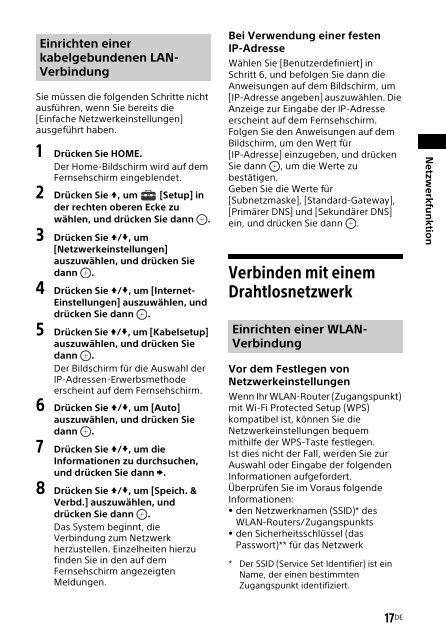Sony HT-NT3 - HT-NT3 Mode d'emploi Français
Sony HT-NT3 - HT-NT3 Mode d'emploi Français
Sony HT-NT3 - HT-NT3 Mode d'emploi Français
You also want an ePaper? Increase the reach of your titles
YUMPU automatically turns print PDFs into web optimized ePapers that Google loves.
Einrichten einer<br />
kabelgebundenen LAN-<br />
Verbindung<br />
Sie müssen die folgenden Schritte nicht<br />
ausführen, wenn Sie bereits die<br />
[Einfache Netzwerkeinstellungen]<br />
ausgeführt haben.<br />
1 Drücken Sie HOME.<br />
Der Home-Bildschirm wird auf dem<br />
Fernsehschirm eingeblendet.<br />
2 Drücken Sie , um [Setup] in<br />
der rechten oberen Ecke zu<br />
wählen, und drücken Sie dann .<br />
3 Drücken Sie /, um<br />
[Netzwerkeinstellungen]<br />
auszuwählen, und drücken Sie<br />
dann .<br />
4 Drücken Sie /, um [Internet-<br />
Einstellungen] auszuwählen, und<br />
drücken Sie dann .<br />
5 Drücken Sie /, um [Kabelsetup]<br />
auszuwählen, und drücken Sie<br />
dann .<br />
Der Bildschirm für die Auswahl der<br />
IP-Adressen-Erwerbsmethode<br />
erscheint auf dem Fernsehschirm.<br />
6 Drücken Sie /, um [Auto]<br />
auszuwählen, und drücken Sie<br />
dann .<br />
7 Drücken Sie /, um die<br />
Informationen zu durchsuchen,<br />
und drücken Sie dann .<br />
8 Drücken Sie /, um [Speich. &<br />
Verbd.] auszuwählen, und<br />
drücken Sie dann .<br />
Das System beginnt, die<br />
Verbindung zum Netzwerk<br />
herzustellen. Einzelheiten hierzu<br />
finden Sie in den auf dem<br />
Fernsehschirm angezeigten<br />
Meldungen.<br />
Bei Verwendung einer festen<br />
IP-Adresse<br />
Wählen Sie [Benutzerdefiniert] in<br />
Schritt 6, und befolgen Sie dann die<br />
Anweisungen auf dem Bildschirm, um<br />
[IP-Adresse angeben] auszuwählen. Die<br />
Anzeige zur Eingabe der IP-Adresse<br />
erscheint auf dem Fernsehschirm.<br />
Folgen Sie den Anweisungen auf dem<br />
Bildschirm, um den Wert für<br />
[IP-Adresse] einzugeben, und drücken<br />
Sie dann , um die Werte zu<br />
bestätigen.<br />
Geben Sie die Werte für<br />
[Subnetzmaske], [Standard-Gateway],<br />
[Primärer DNS] und [Sekundärer DNS]<br />
ein, und drücken Sie dann .<br />
Verbinden mit einem<br />
Drahtlosnetzwerk<br />
Einrichten einer WLAN-<br />
Verbindung<br />
Vor dem Festlegen von<br />
Netzwerkeinstellungen<br />
Wenn Ihr WLAN-Router (Zugangspunkt)<br />
mit Wi-Fi Protected Setup (WPS)<br />
kompatibel ist, können Sie die<br />
Netzwerkeinstellungen bequem<br />
mithilfe der WPS-Taste festlegen.<br />
Ist dies nicht der Fall, werden Sie zur<br />
Auswahl oder Eingabe der folgenden<br />
Informationen aufgefordert.<br />
Überprüfen Sie im Voraus folgende<br />
Informationen:<br />
den Netzwerknamen (SSID)* des<br />
WLAN-Routers/Zugangspunkts<br />
den Sicherheitsschlüssel (das<br />
Passwort)** für das Netzwerk<br />
* Der SSID (Service Set Identifier) ist ein<br />
Name, der einen bestimmten<br />
Zugangspunkt identifiziert.<br />
Netzwerkfunktion<br />
17 DE